Просмотр и сохранение анимации
Чтобы выполнить предварительный просмотр анимации в окне документа ImageReady, достаточно щелкнуть на кнопке Play (Воспроизвести) палитры Animation (Анимация).
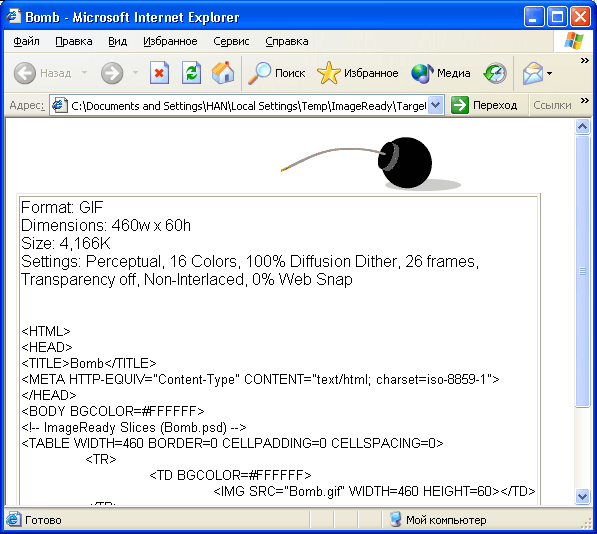
Рис. 3.12. Просмотр анимации в обозревателе
Независимо от заданного числа повторов анимации она в этом случае воспроизводится в бесконечном цикле. Чтобы завершить просмотр анимации, следует щелкнуть на кнопке Stop (Стоп). Вернуться к начальному кадру можно, щелкнув на кнопке Rewind (Перемотка).
Для просмотра анимации в окне обозревателя выполняют команду File › Preview In (Файл › Просмотр) с выбором названия обозревателя в открывшемся подменю либо щелкают на кнопке Preview in Default Browser (Просмотр в обозревателе по умолчанию) стандартной панели. Для остановки анимации используют кнопку панели инструментов обозревателя Stop (Стоп), а для повторного просмотра – кнопку Refresh (Обновить).
Управление параметрами оптимизации для различных представлений окна документа 2-Up и 4-Up выполняется с помощью установок окна, вызываемого по команде Edit › Preferences › Optimization (Правка › Установки › Оптимизация). В окне Preferences (Установки) в области Default Optimization (Оптимизация по умолчанию) можно выбрать одно из значений:
- Previous Settings (Предыдущие) – автоматически применяются параметры последней оптимизации;
- Auto Selected GIFor JPEG (Автовыбор) – автоматически выбирается оптимизация как GIF или JPEG по результатам анализа изображения;
- Named Setting (Поименованные) – с выбором поименованного набора установок из раскрывающегося списка.
В областях 2-Up Settings или 4-Up Settings определяются параметры для четырех панелей (3-я и 4-я панели доступны только в виде 4-Up):
- Original (Оригинал) – отображает на панели исходное изображение (значение доступно только для первой панели);
- Current (Текущие) – отображает на выбранной панели изображение с текущими значениями параметров Optimize palette (значение доступно для всех панелей);
- Auto (Автоматически) – отображает наименьшую по размеру версию, сгенерированную автоматически ImageReady на основе текущих параметров Optimize palette (значение доступно для второй, третьей и четвертой панелей);
- также возможен выбор одного из двенадцати поименованных наборов установок, обеспечивающих демонстрацию на данной панели изображения, соответствующего этим установкам (значение доступно для второй, третьей и четвертой панелей).
